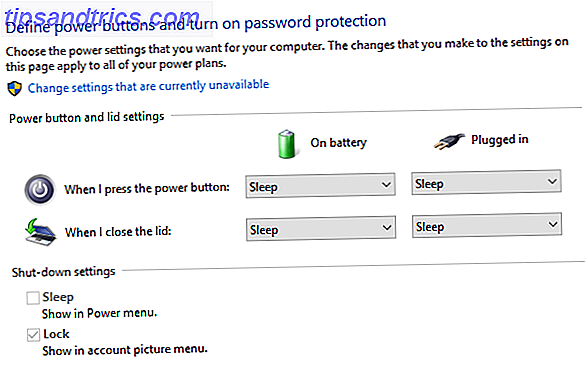Viele Android-Handys kommen mit sehr wenig Speicher aus, von denen das Betriebssystem bereits rund 6GB verbraucht. Glücklicherweise können Telefone mit Android 6.0 Marshmallow oder höher ihren Speicher im Handumdrehen erweitern. Aber einige Probleme können die Verwendung von erweiterbarem Speicher erschweren.
4 Probleme mit microSD-Karten
Leider, mit microSD-Karten auf Android Ihr nächstes Handy braucht einen MicroSD-Kartensteckplatz - hier ist, warum Ihr nächstes Handy einen MicroSD-Kartensteckplatz benötigt - hier einige beliebte Handys haben keine microSD-Kartensteckplätze - aber immer noch, und du brauchst eine! Lesen Sie mehr kommt mit Problemen.
Erstens kann der Kauf einer Karte ein Problem sein. Mehrere microSD-Karten-Zertifizierungen und Standards können die Konsumenten verwirren (zB FAT vs. exFAT FAT32 vs. exFAT: Was ist der Unterschied und welcher ist besser? FAT32 vs. exFAT: Was ist der Unterschied und welcher ist besser? Ein Dateisystem ist das Werkzeug, das erlaubt Ein Betriebssystem liest Daten auf jeder Festplatte. Viele Systeme verwenden FAT32, aber ist das die richtige, und gibt es eine bessere Option? Lesen Sie mehr). Die Menge an Jargon verwirrend, also werde ich versuchen, das Thema in seine wichtigsten Teile zu zerlegen: Sie müssen die Karte richtig formatieren und eine wählen, die so schnell ist, wie es Ihr System zulässt.
Zweitens müssen microSD-Karten konfiguriert werden. Wenn Sie eine Karte einfach in ein Telefon stecken, werden nicht unbedingt alle Ihre Dateien darauf verschoben. Bei der ersten Verwendung einer microSD-Karte müssen möglicherweise Apps und Dateien manuell übertragen werden.

Drittens können Sie keine microSD-Karte in einem Computer und Smartphone verwenden. Android 6.0 Marshmallow (und neuer) verhindert, dass Benutzer ihre Karte zwischen Computern austauschen und sie als externen Speicher verwenden (es sei denn, Sie kennen einen bestimmten Trick).
Viertens ist das Erstellen einer Sicherungskopie von microSD-Karten unter Android 6.0 oder neuer ein Problem. Leider gibt es keine einfache Antwort. Kurzfristig, wenn Sie von einer kleineren Karte zu einer größeren Karte migrieren möchten, haben Sie in Android 6.0 oder höher keine guten Optionen.
1. Kaufen Sie die beste microSD-Karte
Wenn Ihr Handy keinen microSD-Kartensteckplatz enthält, haben Sie kein Glück. Wenn Ihr Telefon jedoch kompatibel ist und Sie eine microSD-Karte benötigen, wissen Sie, welche Art von Karte Sie benötigen . Finden Sie zwei Dinge: eine, wie groß eine microSD-Karte Ihr Telefon handhaben kann und zwei, die schnellste Karte für Ihre Bedürfnisse.
microSD-Kartengröße und Geschwindigkeit
microSD-Karten lassen sich in drei Kapazitätsklassen einteilen. Zwei davon werden noch immer auf Android-Geräten verwendet: Secure Digital High Capacity (SDHC) und Secure Digital eXtended Capacity (SDXC). SDHC deckt Karten unter 32 GB ab, und SDXC deckt Karten zwischen 64 GB und 128 GB ab. Im Allgemeinen verwenden Telefone, die älter als fünf Jahre sind, wahrscheinlich SDHC, während neuere Telefone SDXC verwenden.
Wenn Sie eine Größe auswählen, ermitteln Sie zunächst die maximale Größe, die Ihr Telefon verarbeiten kann (das ist wahrscheinlich SDXC oder größer als 32 GB), und schätzen Sie den benötigten Speicherplatz ein. Kaufen Sie eine Kapazität, die doppelt oder 75 Prozent mehr ist, als Sie benötigen. Eine meist gefüllte Karte läuft langsamer als eine leere Karte.
Nachdem Sie eine Kartengröße ausgewählt haben, müssen Sie eine Geschwindigkeit auswählen. Die beiden am häufigsten für Android relevanten Zertifizierungen sind UHS-I und Class 10 . Einige haben argumentiert, dass UHS-I ein schnellerer Standard als Klasse 10 ist. Im Test erscheinen die Unterschiede jedoch trivial:
Zum Speichern von Mediendateien sind die beiden Standards ungefähr gleich leistungsfähig. Wenn Sie jedoch Apps auf die Karte werfen möchten, suchen Sie nach einer Bewertung mit der Bezeichnung App-Leistungsklasse, die durch eine Bewertung "A" gefolgt von einer verbundenen Nummer gekennzeichnet ist. Hier ist ein YouTube-Video, das die Zertifizierung erläutert:
Der Standard ist (Stand 2017) relativ neu und nur eine Handvoll SanDisk microSD-Karten haben eine A1-Bewertung (es gibt auch eine UFS-Bewertung Samsungs UFS-Speicherkarten sind 5x schneller als MicroSD Samsungs UFS-Speicherkarten sind 5x schneller als MicroSD Eine schnellere Technologie ist am Horizont für die Verbraucher: UFS-Karten sind bereit, SD-und microSD-Karten zu übertrumpfen. Aber wie funktioniert es? Und was ist der Haken? Lesen Sie mehr, aber es scheint noch keine Karten mit ihm zu sein). Hier ist ein Beispiel für eine A1-Bewertung auf einer Karte:

Eine Zertifizierung ist betrügerisch und selten
Leider ist der A1-Standard sowohl trügerisch als auch ungewöhnlich . Was täuscht, ist, dass einige Karten ohne Zertifizierung wie A1-Karten funktionieren. Zum Beispiel veröffentlichten The Wirecutter und Jeff Geerling Daten, die zeigten, dass die EVO + -Karten von Samsung fast die gleiche Leistung wie die SanDisk Extreme Pro hatten.
Es ist ungewöhnlich, weil nur zwei SanDisk-Karten A1-bewertet sind. Und das ist wahrscheinlich, weil die Organisation, die den SD-Karten-Standard regelt, Geld im Austausch für ein Rating verlangt. In Wirklichkeit erfüllen viele andere Karten die Kriterien der A1-Zertifizierung.
Also welche Art von microSD sollten Sie bekommen?
Es hängt von der Art der Daten ab, die Sie verwenden. Wenn es sich nur um Musik oder Videodateien handelt, ist die allgegenwärtige Zertifizierung nach Klasse 10 oder UHS-I ausreichend. Mehr als das verschwendet Geld - es sei denn, Sie verwenden die Karte neben einer Digitalkamera mit 4K-Funktionen (der Unterschied zwischen 4K und Ultra HD Was ist der Unterschied zwischen 4K und Ultra HD? Was ist der Unterschied zwischen 4K und Ultra HD? ein neuer Fernseher oder Monitor, aber fühlen Sie sich verloren mit all der Terminologie wie 4K und Ultra HD? Hier ist alles, was Sie wissen müssen. Lesen Sie mehr).
Für den Einsatz mit Anwendungen bietet das Samsung EVO + oder Select die beste Leistung pro Dollar. Stellen Sie nur sicher, dass Sie Android 6.0 oder neuer haben.
- Samsung EVO + und Samsung EVO Select: Dies sind die gleichen Karten. Beide sind mit TLC-NAND-Paketen mit geringerer Lebensdauer ausgestattet (warum TLC Probleme hat, wie man langsame Geschwindigkeiten von Samsung TLC SSDs in Ultrabooks repariert) Wie man langsame Geschwindigkeiten von Samsung TLC SSDs in Ultrabooks repariert Viele Windows Ultrabook SSDs mit TLC-Speicher leiden unter einem Crash-Fehler: After ein paar Wochen, lesen Geschwindigkeiten zu einem Crawl schleifen. Wir zeigen Ihnen, wie Sie die ursprüngliche Leistung des Laufwerks wiederherstellen. Lesen Sie mehr). Aber bieten die beste Leistung und Kapazität im Vergleich zu seinem Preis.
Samsung 128 GB 100 MB / s (U3) MicroSD EVO Wählen Sie Speicherkarte mit Adapter (MB-ME128GA / AM) Samsung 128 GB 100 MB / s (U3) MicroSD EVO Wählen Sie Speicherkarte mit Adapter (MB-ME128GA / AM) Buy Now Bei Amazon $ 35, 99
- SanDisk Extreme Pro: SanDisks Extreme Pro verwendet langlebige MLC-NAND-Pakete und ist damit doppelt so zuverlässig wie TLC-microSD-Karten. Und es ist ein bisschen schneller als seine nächsten Konkurrenten, aber es kostet mehr.
SanDisk Extreme PRO microSDXC Speicherkarte plus SD-Adapter bis zu 100 MB / s, Klasse 10, U3, V30, A1-64 GB SanDisk Extreme PRO microSDXC Speicherkarte plus SD-Adapter bis zu 100 MB / s, Klasse 10, U3, V30, A1-64 GB Jetzt kaufen bei Amazon $ 36, 25
- SanDisk Plus: Obwohl es eine A1-Bewertung hat, ist es nicht so schnell wie entweder das Extreme Pro oder das EVO +. Der Kompromiss? Es kostet weniger als die EVO + oder SanDisk Extreme.
Sandisk Ultra 128GB Micro SDXC UHS-I Karte mit Adapter - 100MB / s U1 A1 - SDSQUAR-128G-GN6MA Sandisk Ultra 128GB Micro SDXC UHS-I Karte mit Adapter - 100MB / s U1 A1 - SDSQUAR-128G-GN6MA Jetzt kaufen bei Amazon 34, 40 $
- SanDisk Ultra 400GB: Das Ultra verwendet 3D TLC NAND (welches extrem haltbar ist). Es ist auch die größte Kapazität microSD-Karte Supersize Your Phone! Sollten Sie eine microSD-Karte mit 400 GB kaufen? Vergrößern Sie Ihr Telefon! Sollten Sie eine microSD-Karte mit 400 GB kaufen? Auf der Suche nach der größten microSD-Karte? SanDisks 400-GB-Angebot könnte alle Datensätze hinsichtlich der Größe durchbrechen, aber der Wert pro Gigabyte sinkt. Wir haben die besten großformatigen microSD-Karten abgedeckt. Lesen Sie mehr verfügbar ab 2017. Allerdings ist der Preis unverschämt hoch und die Leistung ist weniger als die Extreme Pro.
SanDisk Ultra 400GB Micro SDXC UHS-I Karte mit Adapter - SDSQUAR-400G-GN6MA SanDisk Ultra 400GB Micro SDXC UHS-I Karte mit Adapter - SDSQUAR-400G-GN6MA Bestellen Sie jetzt bei Amazon $ 189, 00
2. Formatieren und konfigurieren Sie Ihre microSD-Karte
Geräte mit einer Android-Version unter 6.0 Marshmallow benötigen keine weiteren Schritte als die Partitionierung der microSD-Karte, die das System für Sie erledigt. Android 6.0 und neuer enthalten spezielle Integration mit der microSD-Karte, die das Verschieben aller Apps und Daten erleichtert.
Formatieren Ihrer microSD-Karte
Nachdem Sie eine microSD-Karte erhalten haben, müssen Sie sie formatieren. Glücklicherweise bietet das System nach dem Einlegen einer microSD-Karte in ein Android-Handy automatisch die Möglichkeit, Ihren Speicher zu formatieren. Es ist einfach.
Android verschiebt Apps jedoch nicht automatisch auf die Karte. Um eine microSD-Karte als Hauptspeicher für Apps zu verwenden, navigieren Sie zu Einstellungen > Speicher . Wählen Sie dann Ihre interne SD-Karte als Standard-Schreibplatte .

Wenn die Karte nicht formatiert ist, müssen Sie dies manuell tun. Wählen Sie zuerst im Menü Speichereinstellungen Ihre externe Karte aus, indem Sie darauf tippen. Tippen Sie nach der Auswahl auf die drei Punkte in der oberen rechten Ecke des Bildschirms. Wählen Sie aus dem Kontextmenü Format als intern (verzeihen Sie den Screenshot, mein Speicher ist bereits als intern formatiert).

Sie können auch Daten von Ihrem internen Speicher auf die microSD-Karte migrieren . Wenn Sie diese Option wählen, beginnt das Betriebssystem mit dem Kopieren von Apps von Ihrem internen Speicher auf die Karte. Beachten Sie jedoch, dass System-Apps oder Apps mit Administratorrechten nicht kopiert werden.
3. Partitionieren Sie Ihre microSD-Karte
Zusätzlich zu den Problemen mit unterschiedlichen Kartengrößen und -geschwindigkeiten verwenden selbst die neuesten Versionen von Android keine microSD-Karten. Glücklicherweise ist es möglich, eine microSD-Karte in internen und externen Speicher zu partitionieren.
Dadurch wird das Problem behoben, dass Daten (wie Mediendateien) nicht auf die Karte übertragen werden können. Außerdem kann Android empfindliche Teile der Karte verschlüsseln, sodass sie für bösartige Dritte unlesbar wird.
Formatieren der microSD-Karte als intern und entfernbar
Dank XDA Senior Member Octanium91 können Sie eine microSD-Karte jetzt sowohl intern als auch extern formatieren. Dies ist besonders nützlich für diejenigen, die benutzerdefinierte ROMs verwenden, die Mediendateien zwischen ihrem Computer und ihrer microSD-Karte verschieben, und so ziemlich jeder. Während diese Methode funktioniert, kommt es leider mit einigen Anforderungen.
Zunächst müssen Sie wissen, wie Sie mithilfe der Android Debug Bridge (ADB) eine Verbindung zu einem Telefon herstellen können. Ich habe versucht zu erklären, wie ADB Android richtig eingerichtet wird. Wird keine Verbindung zu Windows über ADB hergestellt? Fix es in drei einfachen Schritten Android wird nicht mit Windows über ADB verbinden? Repariere es in drei einfachen Schritten Hast du Probleme, dein Android-Gerät über ADB mit deinem PC zu verbinden? Wir haben dich bedeckt. Weiterlesen . Viele Benutzer berichten jedoch, dass sie ADB nie erfolgreich verwenden können. Du wurdest gewarnt. Zweitens benötigen Sie ein Telefon, das microSD-Karten unterstützt.
Laden Sie zuerst die ausführbare Datei aftiss_b3.zip herunter und entzippen Sie sie. Dann schalten USB-Debugging auf Was ist USB-Debugging-Modus auf Android? Was ist USB-Debugging-Modus auf Android? USB-Debugging ermöglicht es Ihnen, Befehle von Ihrem Computer zu Ihrem Telefon mit Leichtigkeit zu senden. Hier ist, wie es funktioniert, und warum sollten Sie es in Betracht ziehen. Lesen Sie mehr auf Ihrem Smartphone.
Zweitens, verbinden Sie Ihr Smartphone mit Ihrem Computer (entweder mit einem USB-C oder Micro-USB-Kabel).
Drittens, führen Sie auf einem Windows-Computer aftiss.cmd aus den heruntergeladenen Dateien aus. Beachten Sie, dass Linux-Benutzer stattdessen aftiss.sh anstelle der CMD-Datei verwenden.

Viertens, wählen Sie einen von vier Formatierungsmodi. Seien Sie sich bewusst, dass jedes mit seinen eigenen Vor- und Nachteilen verbunden ist. Meine persönliche Empfehlung ist, die Karte auf 25% SDCard und 75% Internal zu setzen. Es bietet Ihnen wenig Platz zum Verschieben interner Dateien und viel Platz für Apps. Die meisten Media Hoarders werden wahrscheinlich gut damit umgehen, die Karte vollständig als SDCard-Speicher (tragbarer Speicher) zu behalten.

Nach Abschluss des Formats können Sie die Karte auf einen Computer verschieben und Dateien auf die SDCard-Partition übertragen.
Profitieren Sie von schnell erweiterbarem Speicher
Die schnellste Zertifizierung (siehe: schnelle microSD-Karten Die schnellsten und besten microSD-Karten Die schnellsten und besten microSD-Karten Wir haben die schnellsten und besten microSD-Karten für Überwachungskameras, DSLRs, Smartphones, Tablets und mehr zusammengestellt! Preis von der ultra erschwinglichen zur premium Lesen Sie mehr) möglicherweise die A1-Rating, aber die beste Karte für Apps und Medienspeicher ist die Samsung EVO + (oder das Select-Modell von Amazon).
Wenn Sie sowohl in internen als auch in Wechselspeichermedien partitioniert sind, können Sie Apps, ROMs und flashbare ZIP-Dateien seitenweise laden, ohne dass Sie Ihre Karte entfernen müssen.
Was ist deine Lieblings-microSD-Karte? Irgendwelche Tipps, um mehr daraus zu machen? Lassen Sie es uns in den Kommentaren wissen.
Bildquelle: aleksanderdnp / Depositphotos

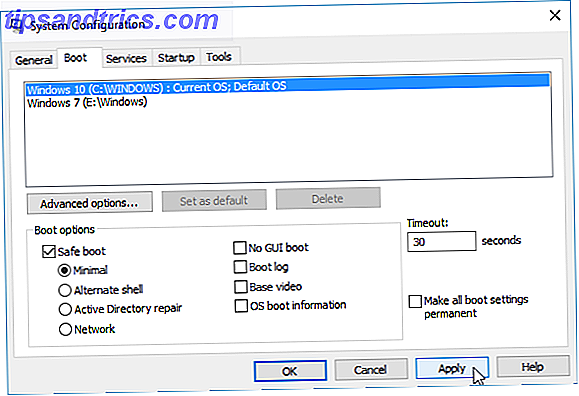
![Pinger Desktop - Die beste Desktop-SMS-Anwendung [Mac OSX & Windows]](https://www.tipsandtrics.com/img/windows/407/pinger-desktop-best-desktop-texting-application.jpg)